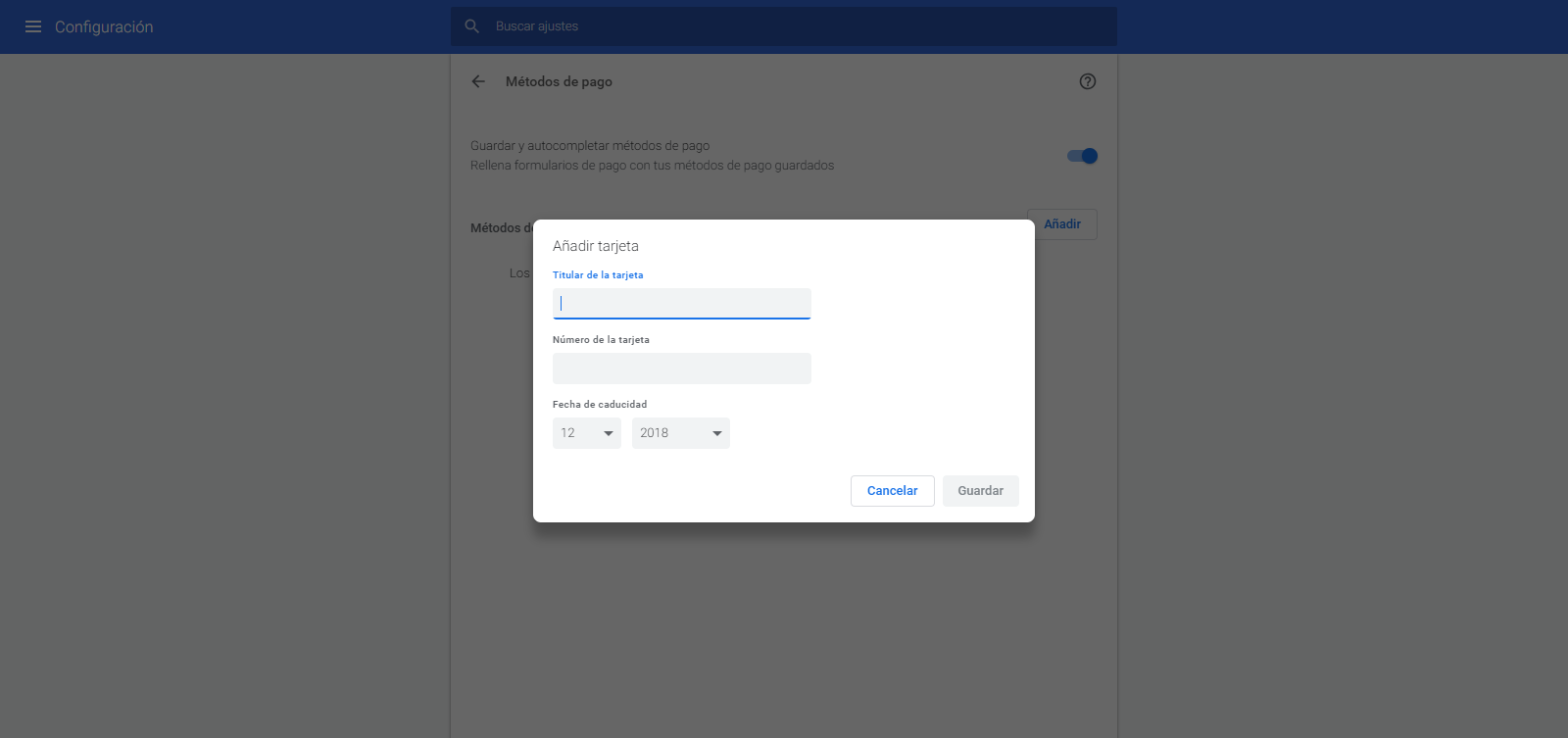Las tendencias de compras han cambiado considerablemente en los últimos años y es que en la actualidad una gran cantidad de compras se realizan a través de internet. Los comercios electrónicos están prosperando gracias a sus sistemas de envíos y las facilidades y seguridad de los pagos con tarjeta. Sin embargo para muchos puede resultar algo engorroso tener que introducir la tarjeta de crédito cada vez que tengas que realizar una compra y es por eso que algunos navegadores Webs como Google Chrome te permite almacenar los datos de tu tarjeta de crédito para no tener que introducirlos manualmente en cada compra.

Otro tema relacionado: Cómo desactivar las descargas automáticas en Google Chrome.
El navegador Google Chrome puede ser muy útil en caso de que realices compras online con frecuencia. Al guardar los detalles de tu tarjeta de crédito y otra información importante en el navegador web, podrás realizar un pedido o comprar de una manera mucho más rápida, ya que todos los campos necesarios serán rellenados de manera automática por el navegador Google Chrome. Esta es la forma perfecta de ahorrar tiempo para las personas que suelen realizar compras a través de Internet.
Evidentemente, en esta característica otro de los puntos más importantes es sin duda la seguridad de los datos para que nadie pueda acceder a ello. Según Google, los datos de tarjetas de crédito son almacenados de manera segura y cifrada en tu navegador Chrome para que nadie pueda obtener esta información de manera fraudulenta.
Por si fuera poco, además de poder añadir, modificar, editar y guardar tus tarjetas de créditos en el navegador Web Google Chrome de escritorio, también puedes hacerlo desde la app Chrome para dispositivos móviles como Android o iPhone. De esta manera las compras online desde tu teléfono también serán mucho más fácil. Al agregar un método de pago en tu navegador Google Chrome en cualquier dispositivo Android o iOS, los detalles de tu tarjeta de crédito se completarán automáticamente. También puedes realizar pagos en diferentes sitios web de comercio electrónico y en cualquier otro sitio web que visites con el navegador Google Chrome.
Los pasos necesarios para agregar un método de pago a Google Chrome son bastante sencillos, y funcionar en diferentes tipos de sistemas de pago. También es compatible con cualquier proveedor de servicios de pago y método de pago. Uno de los principales beneficios de agregar un método de pago a Google Chrome es que facilita la tarea a los consumidores, esto ayuda a simplificar todo el flujo de pago, al garantizar que los datos de la tarjeta de crédito se completen con un solo clic, en lugar de escribirlos manualmente en cada sitio web.
Dicho esto a continuación queremos mostraros paso a paso como añadir tarjetas de créditos a tu navegador Web Google Chrome de manera segura en PC, Android o iOS:
Cómo agregar un método de pago a Google Chrome Android:
Abre la aplicación del navegador Google Chrome para renglón seguido pulsar sobre el icono en forma de tres puntos verticales. Esto hará que se abra el menú en la parte derecha de la ventana en la que tendrás que seleccionar la opción Configuración.
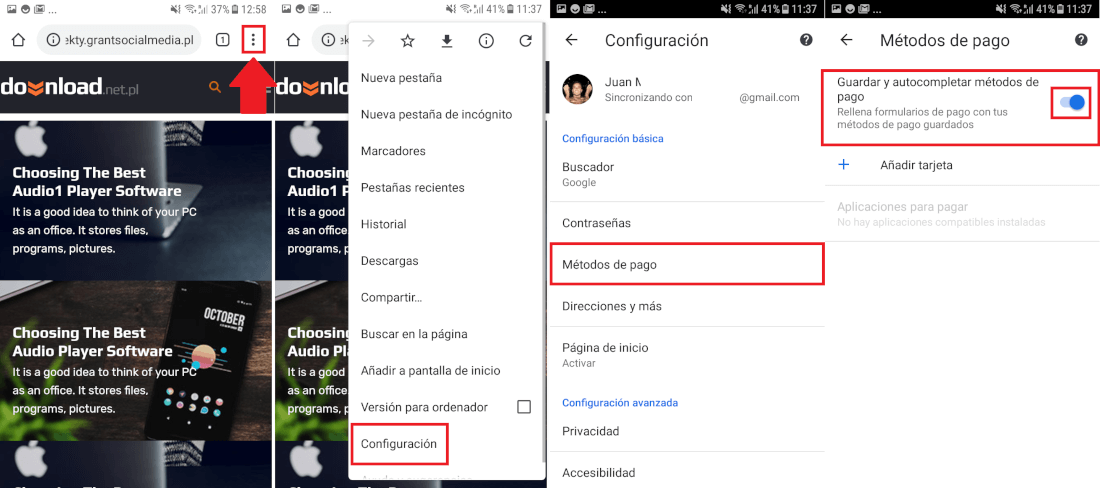
Ahora serás dirigido a una nueva pantalla en la que tendrás que pulsar sobre la opción: Métodos de Pago. En la nueva pantalla tendrás que activar la opción Guardar y autocompletar métodos de pago activando el interruptor junto a esta opción. Esto hará que se muestre la posibilidad de Añadir Tarjeta en la cual tendrás que pulsar para acceder al formulario que tendrás que rellenar con los datos de tu tarjeta de crédito.
Cuando hayas añadido todos los datos, solo te quedará pulsar sobre el botón Listo para que la tarjeta sea almacenada en el navegador Chrome y se autocomplete cuando realices un pago con tarjeta a través de internet.
Cómo añadir un método de pago en Google Chrome para PC:
En este caso tendrás que abrir el navegador Web Chrome en tu ordenador para que cuando se muestre la interfaz, hacer clic en el icono en forma de tres puntos verticales de la parte superior derecha y que nos da acceso al menú desplegable. En este menú tendrás que seleccionar la opción Configuración.

Cuando estés en esta pantalla deberás seleccionar la opción Métodos de Pago. Al igual que en la versión para Android, tendrás que activar el interruptor junto al ajuste: “Guardar y autocompletar métodos de pago. Rellena formularios de pago con tus métodos de pago guardados”.
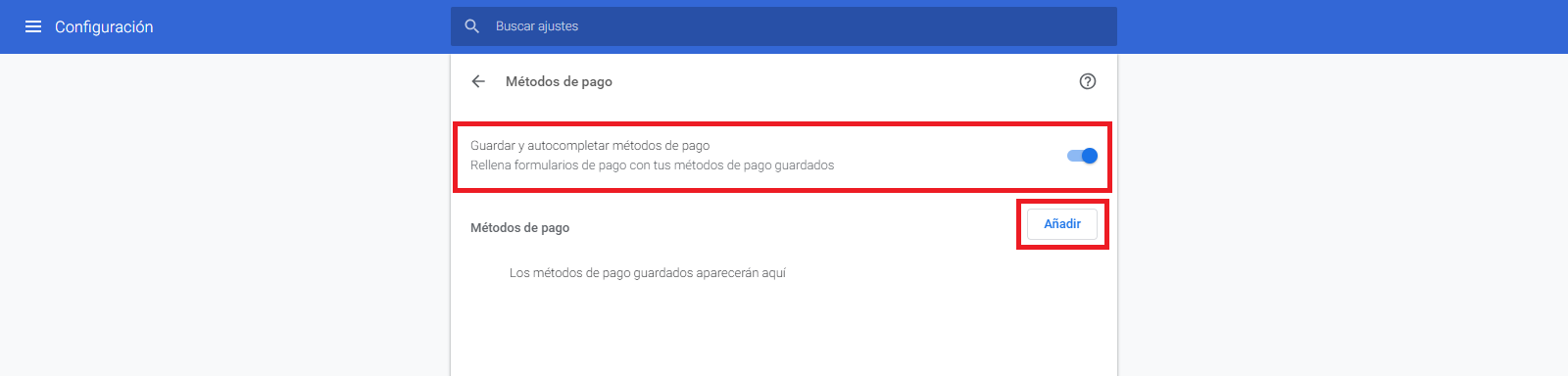
Cuando esté activado, verás como aparece el botón Añadir el cual tendrás que hacer clic para que se abra una nueva ventana en la que podrás proporcionar todos los datos de la tarjeta de crédito que deseas que se autocomplete en los formularios de compra de las tiendas online que visites.